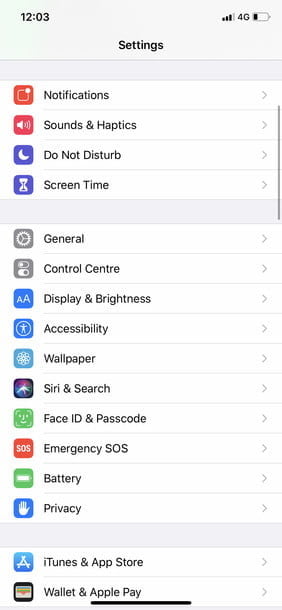Bien que Face ID existe depuis quelques années maintenant, c'est toujours la fonction la plus pratique et la plus sécurisée lors du déverrouillage d'un iPhone. Comme indiqué par Apple, le système est jusqu'à 20 fois plus sécurisé que Touch ID, et il n'est donc jamais inutile d'expliquer comment le configurer pour tirer le meilleur parti de cette technologie.
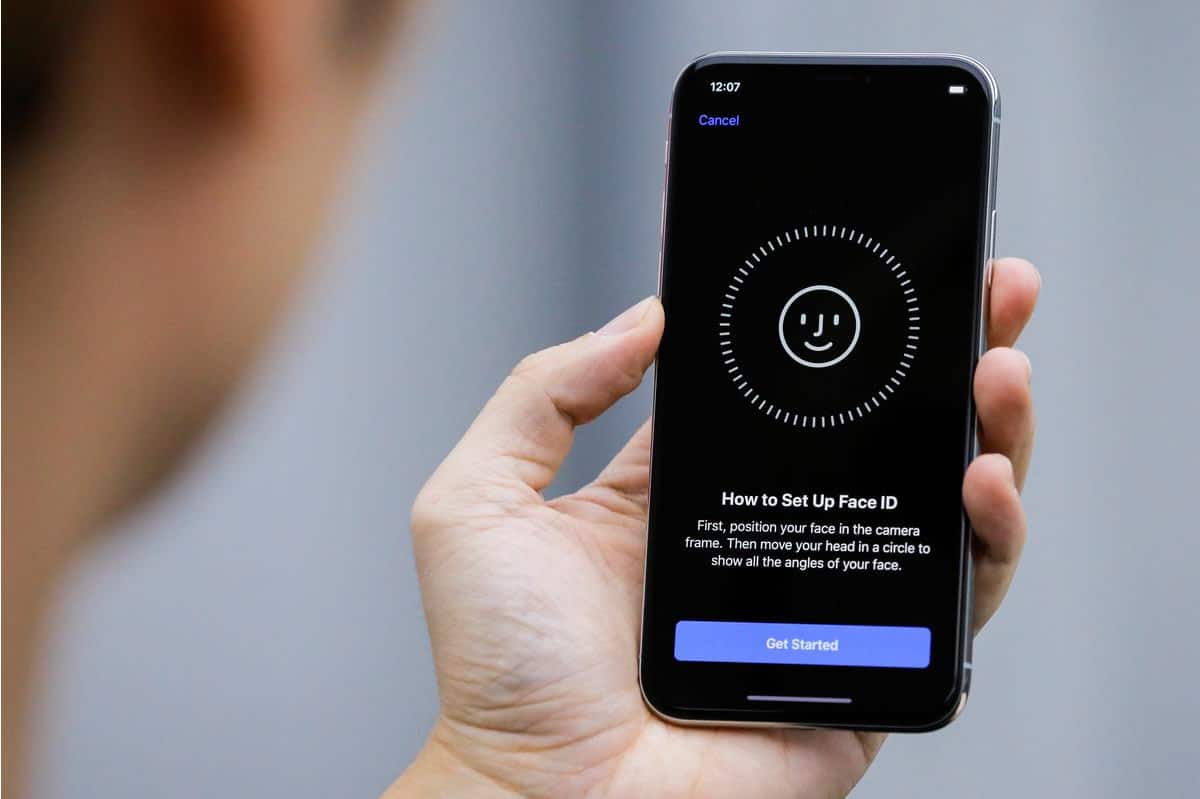
Comment configurer Face ID sur un iPhone
La configuration du système de sécurité d'Apple est simple. Lorsque vous allumez votre iPhone compatible pour la première fois, il vous demandera de configurer Face ID dans le cadre du processus initial de base. Cela implique de tourner lentement la tête en cercles afin que le mécanisme puisse capturer les différents angles et contours de votre visage.
Le processus doit être fait deux fois, étant une étape simple et rapide qui ne devrait pas prendre trop de temps ou vous causer des difficultés. L'important pour le moment est de s'assurer que rien n'obstrue votre visage pendant que l'iPhone vous scanne. Dans le cas où vous utilisez des lentilles de contact ou des lunettes (pas des lunettes de soleil), il n'y a pas de problème, mais quoi que ce soit d'autre, y compris un masque facial, va interférer dans le processus.
Dans le cas où vous avez choisi de ne pas configurer la reconnaissance faciale pendant le processus de démarrage, vous pouvez l'activer vous-même. Pour cela, allez sur le Paramètres> Section ID de visage et code d'accès . Ensuite, vous devrez entrer votre mot de passe. Une fois cela fait, allez à Configurer Face ID puis placez votre visage devant l'iPhone et maintenez-le en position verticale. Appuyez ensuite sur Accueil .
Comme indiqué ci-dessus, vous devez déplacer votre tête lentement et en cercles autant de fois que requis par le système. Une fois que vous avez fait cela, vous pouvez déverrouiller votre iPhone en utilisant la technologie de reconnaissance faciale.
Comment utiliser Face ID sur un iPhone
Si le processus de configuration de Face ID sur votre iPhone n'était pas complexe, son utilisation sera encore plus facile. Il vous suffit de décrocher ou de toucher l'écran de votre appareil pour le réveiller, puis de regarder le téléphone. Sur votre écran, vous verrez la petite icône d'une ouverture de cadenas. Lorsque cette fonction est terminée, balayez vers le haut depuis le bas du panneau pour accéder au menu mobile.
Cependant, si votre iPhone ne vous reconnaît pas (pour une raison quelconque), vous pouvez toujours terminer le processus de déverrouillage en entrant votre code d'accès ou votre mot de passe. Glissez simplement vers le haut depuis le bas de l'écran et si la lecture du visage ne fonctionne pas correctement, votre téléphone vous demandera d'entrer le code.
Vous pouvez utilement utiliser cette technologie pour confirmer les achats effectués sur Internet. Si vous avez activé le service Apple Pay configuré sur votre iPhone, par exemple, vous pouvez utiliser Face ID pour ce service. Pour l'activer, allez sur Paramètres> Face ID ainsi que Code d'accès puis assurez-vous que les services de paiement de l'entreprise sont activés.
Ce même processus peut être fait pour iTunes ainsi que App Store achats: allez à Paramètres> Face ID ainsi que Mot de passe à nouveau et à partir de là, faites glisser le contrôle au vert pour les deux applications payantes.
Avec la technologie de reconnaissance faciale activée pour les paiements et les achats dans l'App Store, vous serez invité à appuyer deux fois sur le bouton latéral de votre appareil lorsque vous accédez à différentes applications (moyennant des frais). La même chose se produit avec les achats effectués avec Apple Pay , bien que dans ce cas, vous devrez garder l'iPhone près du terminal de paiement après l'avoir déverrouillé avec Face ID.
Apparences et soins alternatifs
Il y a quelques ajustements que vous pouvez faire dans la configuration de Face ID pour le faire fonctionner plus efficacement et intuitivement, en fonction de vos besoins.
La première chose que vous pouvez faire est de désactiver Nécessite une attention pour Face ID option. Si vous désactivez cette option, vous n'aurez pas à regarder directement votre iPhone pour le déverrouiller. Si ce processus vous semble utile, vous pouvez l'activer en allant sur Paramètres> Face ID et code d'accès . Appuyez ensuite sur le curseur de l'option pour la désactiver.
En ce qui concerne ce qui précède, vous pouvez également choisir de désactiver la fonction d'attention. Ceux-ci utilisent la technologie de sécurité de l'iPhone pour activer une série de fonctions automatiques, telles que l'extension d'une notification sur l'écran de verrouillage lorsque vous regardez votre téléphone. Pour ce faire, allez sur Paramètres> Face ID ainsi que code d'accès au cas où vous voudriez désactiver ou activer ceci.
Enfin, vous souhaiterez peut-être configurer une autre apparence pour Face ID. Cela permettra à quelqu'un d'autre d'utiliser Face ID pour déverrouiller votre iPhone. Il sera également utile dans le cas où vous augmentez ou coupez constamment votre barbe.
Pour l'activer, vous devez saisir le Configuration> Section ID de visage et code d'accès , où vous trouverez l'option appelée " configurer une apparence alternative " .